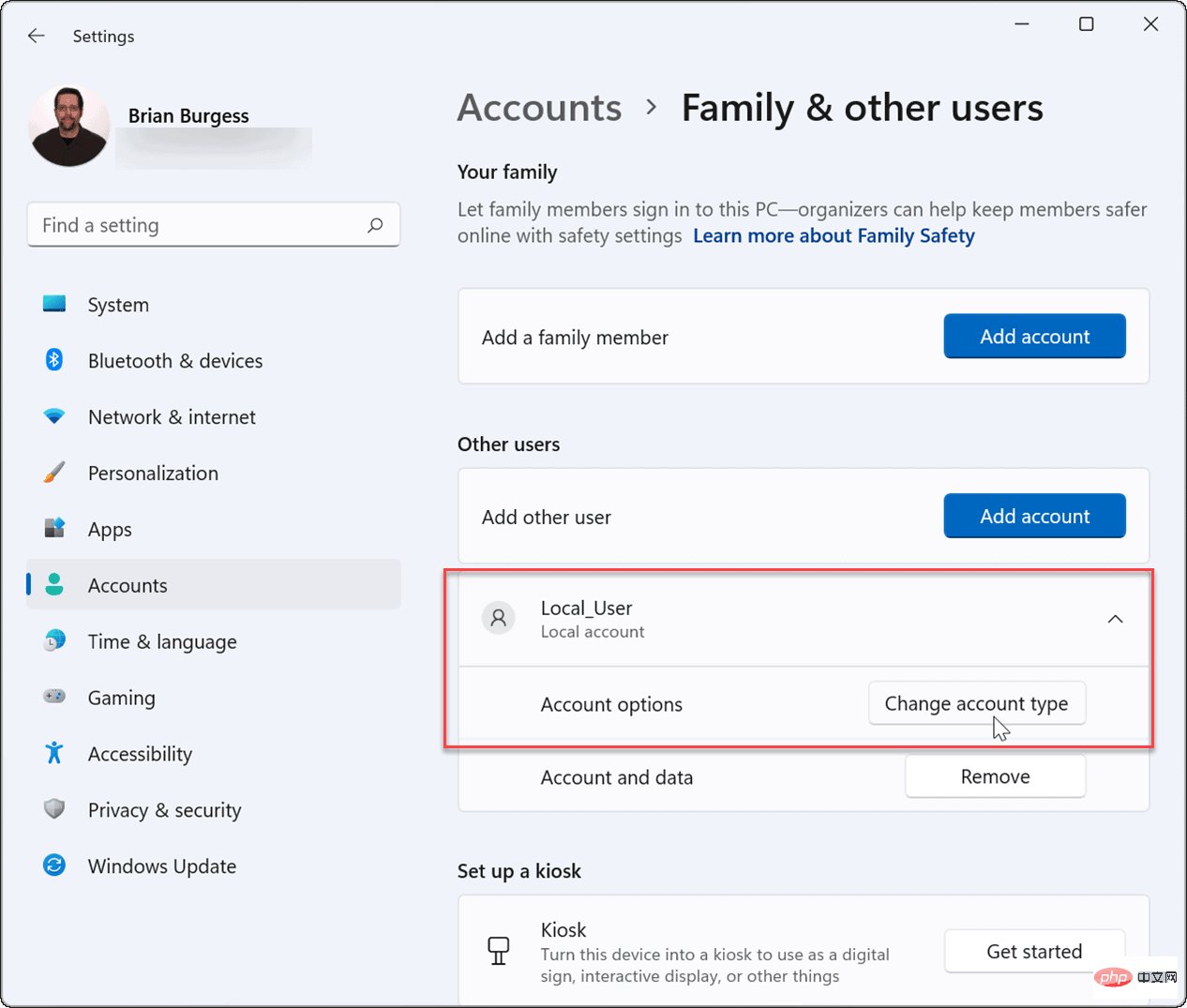Maison >Problème commun >Comment supprimer un compte Microsoft de Windows 11
Comment supprimer un compte Microsoft de Windows 11
- PHPzavant
- 2023-04-20 19:19:046387parcourir
Comment supprimer le compte Microsoft de Windows 11
Le compte Microsoft est lié à votre PC. Toutefois, si vous n'avez pas besoin ou ne souhaitez pas bénéficier de cet accord avec Microsoft, vous pouvez supprimer votre compte.
Remarque : Pour supprimer un compte Microsoft, vous devez d'abord créer un compte utilisateur local avec des droits d'administrateur.
Pour supprimer votre compte Microsoft de Windows 11, suivez les étapes suivantes :
- Appuyez sur Démarrer et sélectionnez Paramètres dans le menu. Vous pouvez également utiliser le raccourci clavier Touche Windows + I pour ouvrir directement les paramètres.
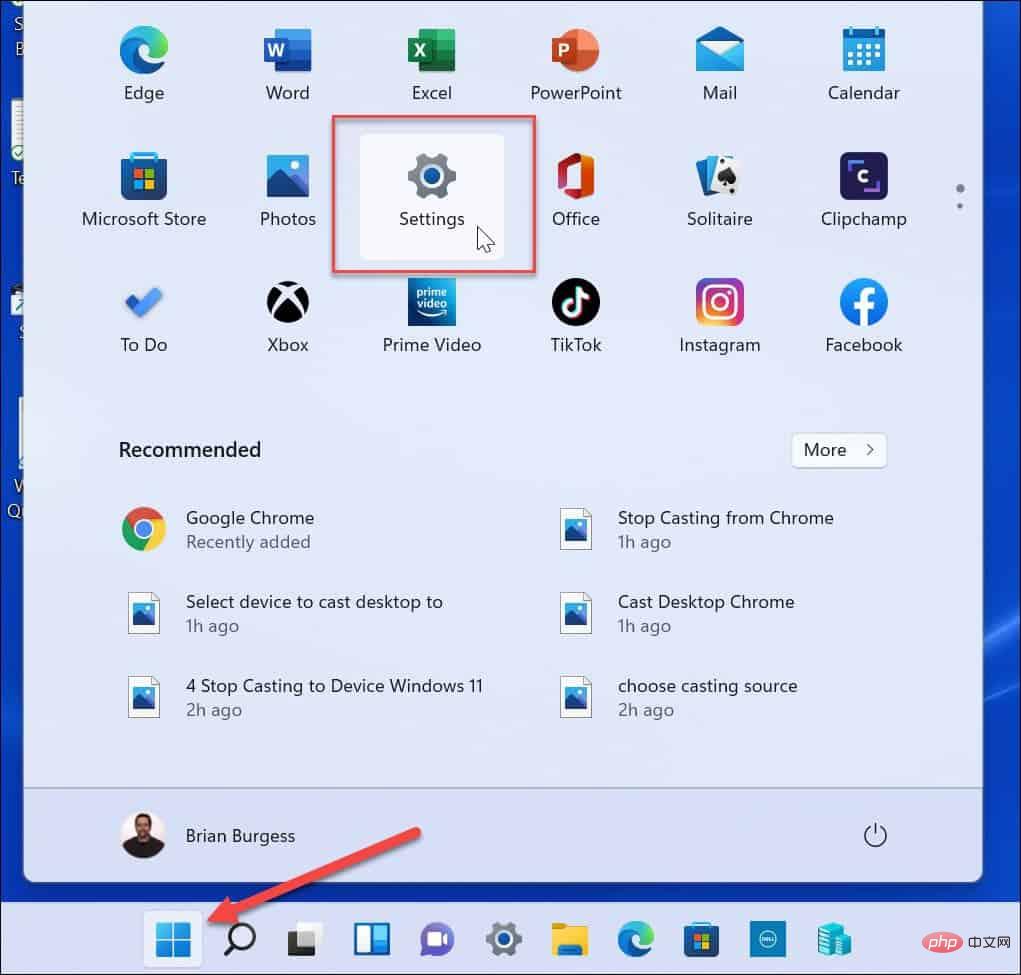
- L'étape suivante consiste à ajouter un compte local avec des droits d'administrateur. Lorsque les paramètres s'ouvrent, cliquez sur Comptes dans le panneau de gauche, puis cliquez sur Famille et autres utilisateurs à droite.
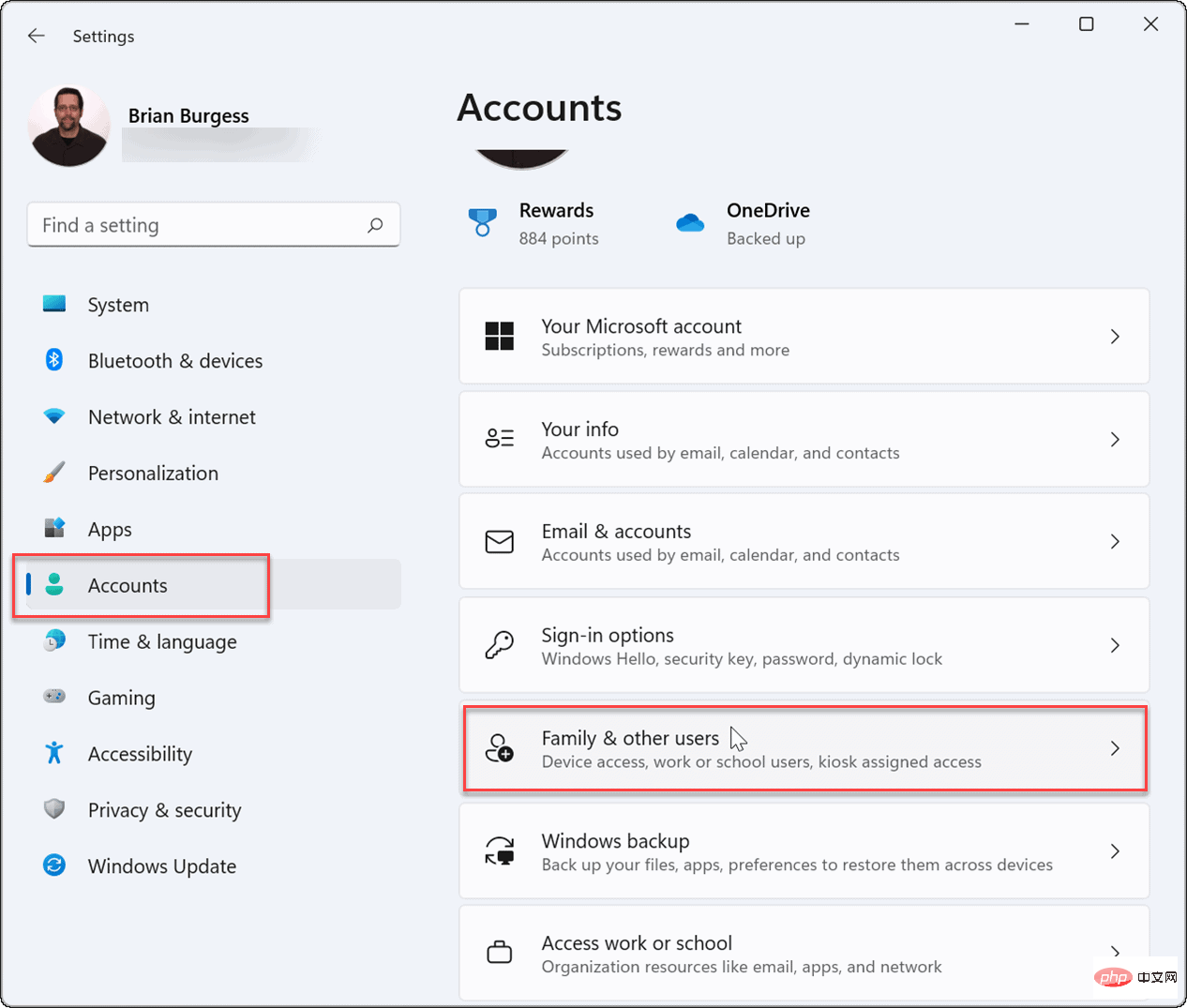
- Ensuite, cliquez sur le bouton « Ajouter un compte » sous la section « Autres utilisateurs » pour ajouter d'autres utilisateurs.
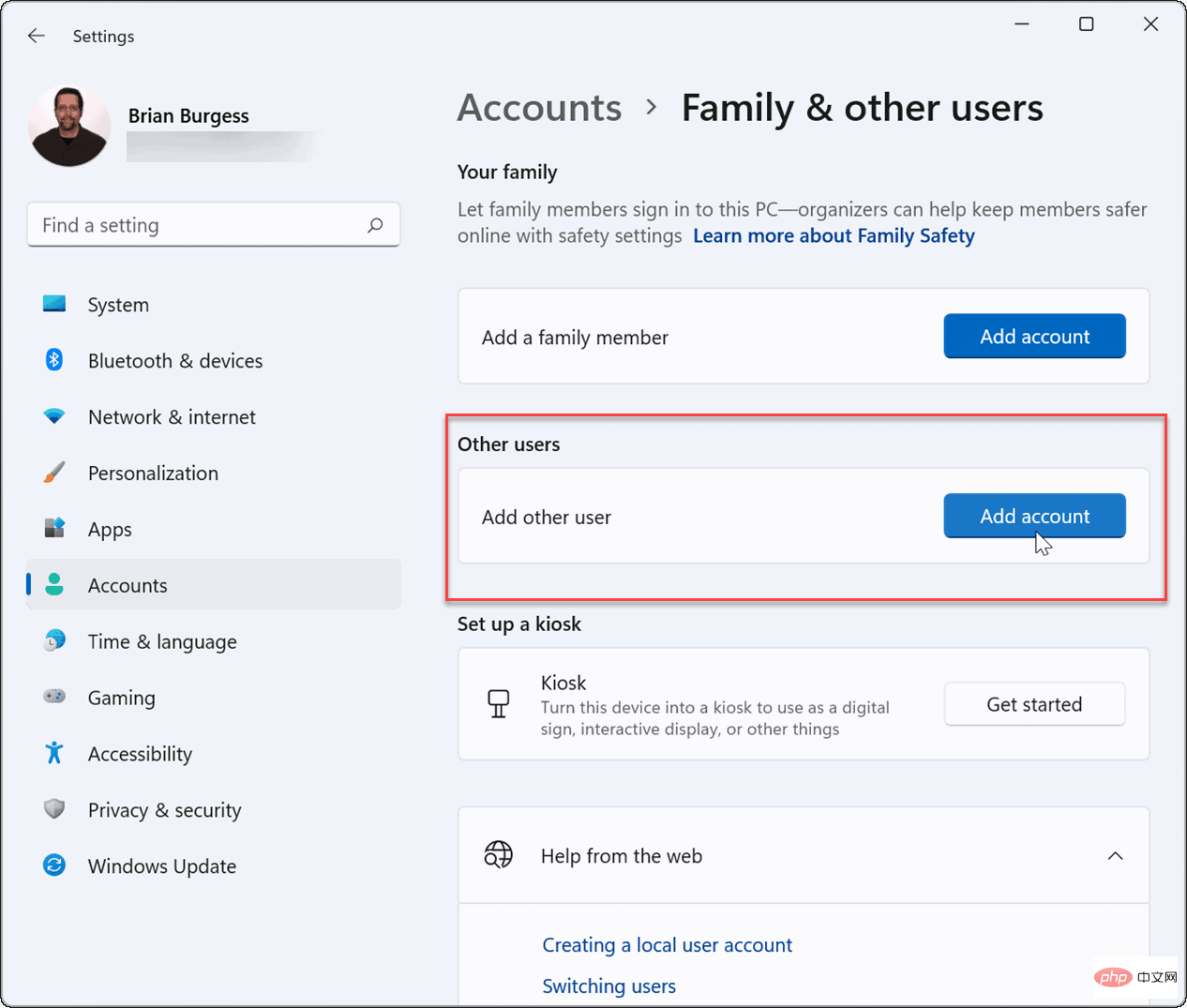
- Lorsque l'écran de connexion Microsoft apparaît, cliquez sur le lien Je n'ai pas d'informations de connexion pour cette personne, puis cliquez sur Suivant.
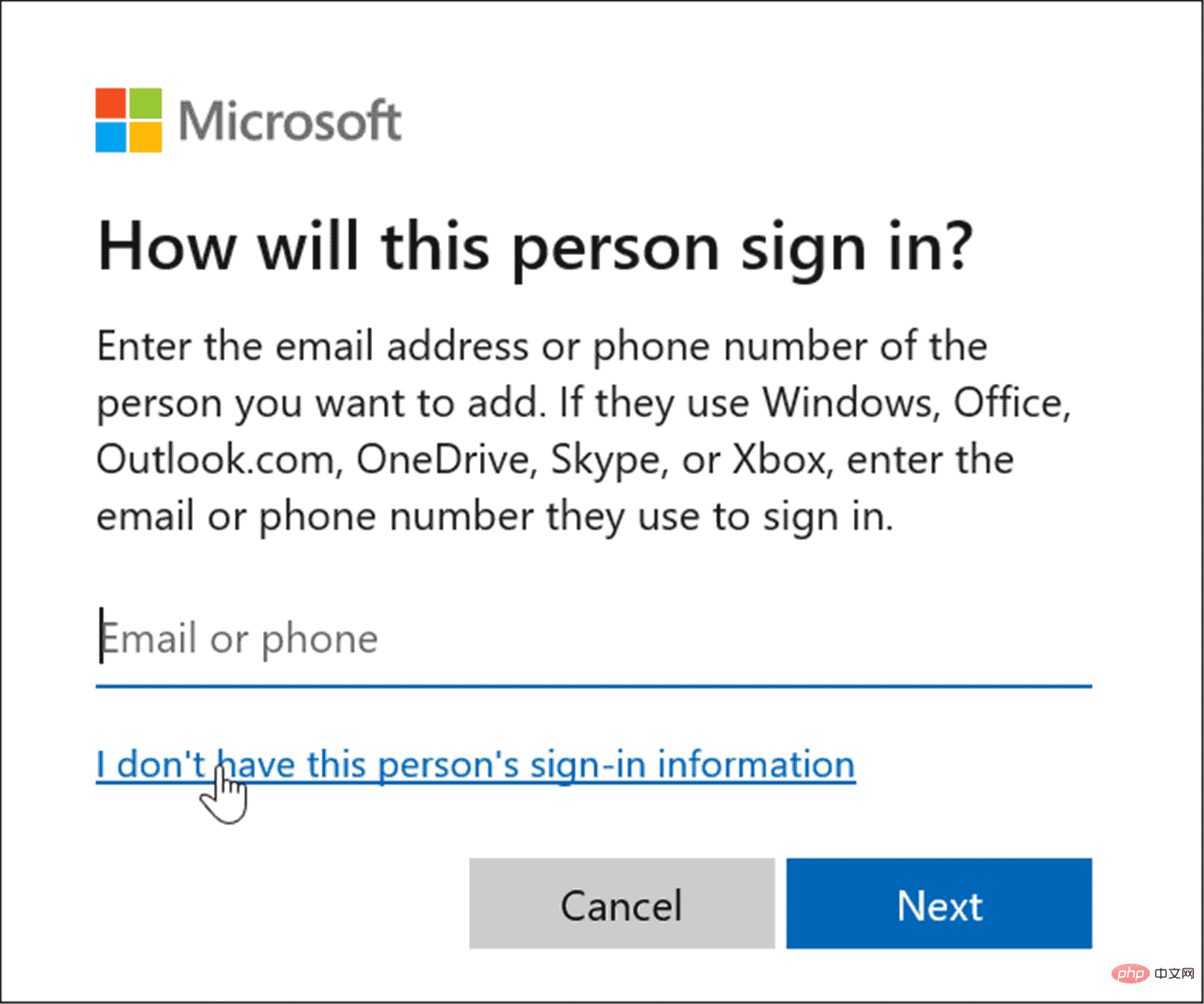
- Cliquez sur le lien Ajouter un utilisateur sans compte Microsoft sur l'écran suivant et cliquez sur Suivant.
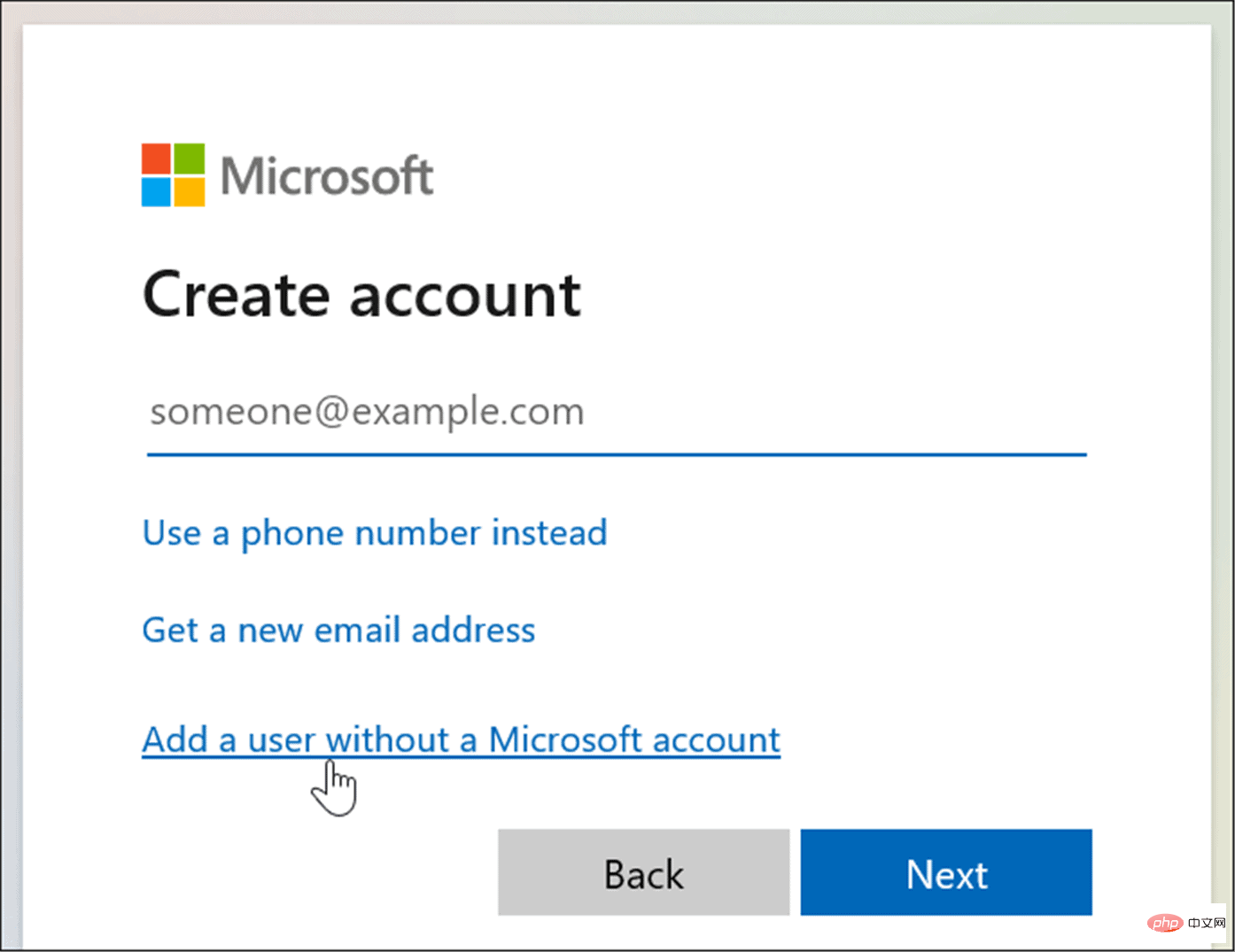
- Lorsque vous y êtes invité, entrez votre nom d'utilisateur et votre mot de passe et cliquez sur Suivant.
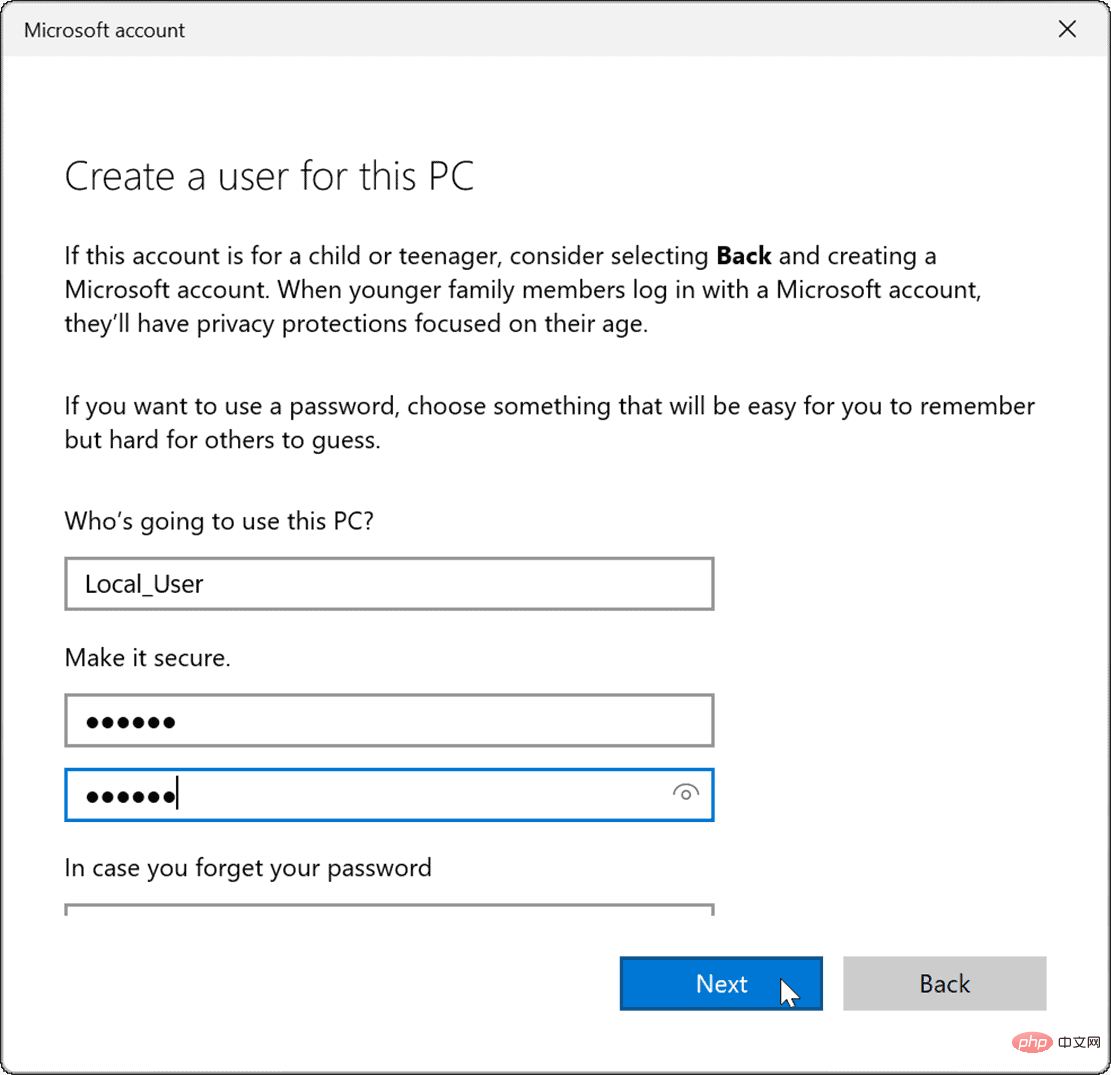
Comment définir un compte d'utilisateur local en tant qu'administrateur sous Windows 11
La création d'un compte local est une étape nécessaire pour supprimer un compte Microsoft de Windows 11. Vous devrez également accorder des droits d'administrateur au nouveau compte d'utilisateur local pour garantir que vous disposez d'un accès complet et illimité au PC sur lequel il est utilisé.
Pour définir un compte d'utilisateur local en tant qu'administrateur sur Windows 11, suivez les étapes suivantes :
- Allez dans Démarrer > Paramètres > Comptes , cliquez sur l'utilisateur local que vous avez créé et sélectionnez le bouton Modifier le type de compte .

- Dans le menu déroulant sous Type de compte, sélectionnez Administrateur et cliquez sur OK.
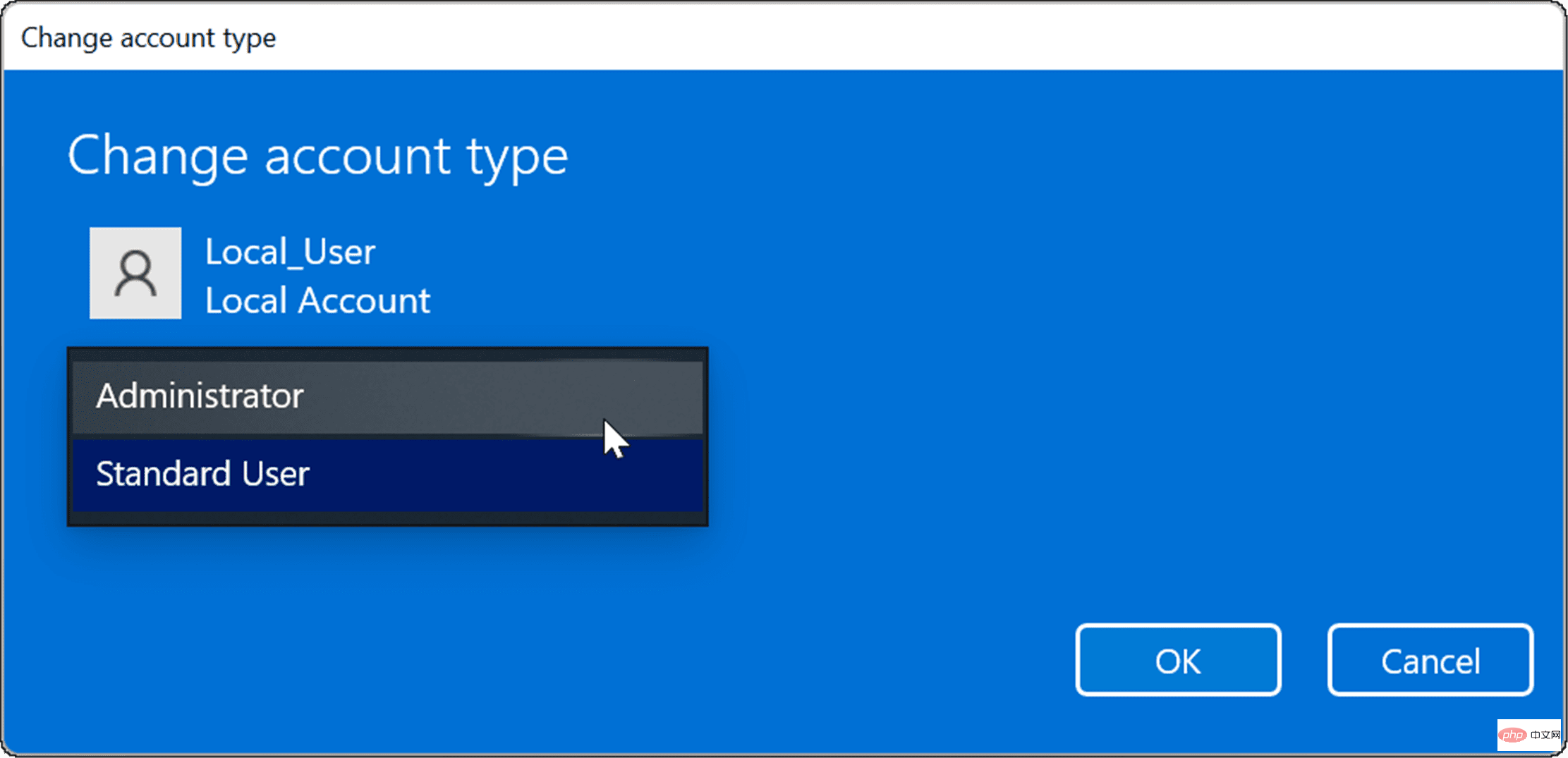
- Déconnectez-vous de votre compte Microsoft et reconnectez-vous à l'aide d'un compte d'administrateur local.
Comment supprimer un compte Microsoft sous Windows 11
Maintenant que vous avez configuré un compte local avec accès administrateur, vous pouvez supprimer votre compte Microsoft. Cela supprimera le compte de votre PC, mais vous pourrez toujours vous connecter au compte ailleurs.
Pour supprimer un compte Microsoft de votre ordinateur Windows 11, suivez ces étapes :
- Ouvrez Démarrer > Paramètres > Comptes et cliquez sur Famille et autres utilisateurs.
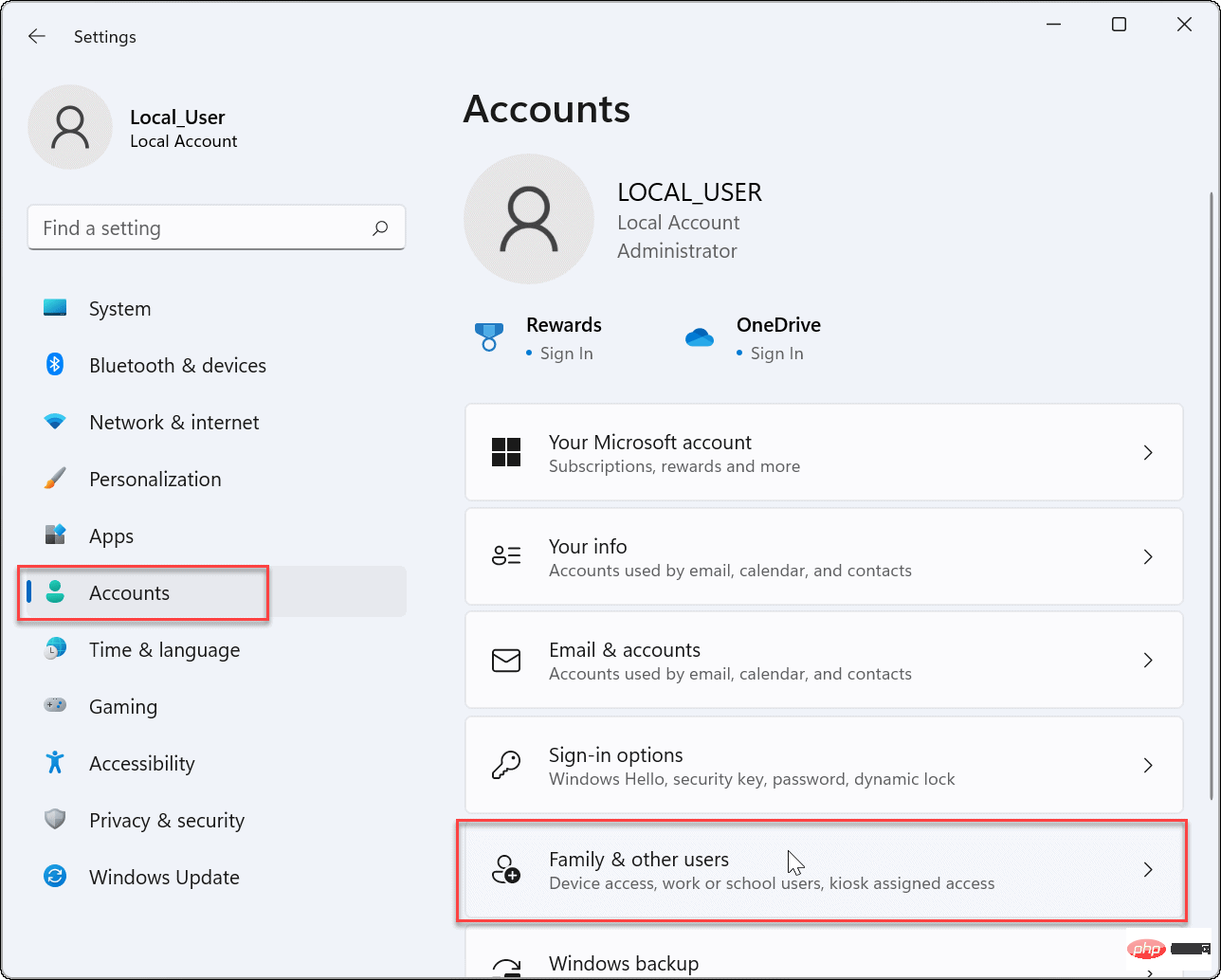
- Sous la section « Autres utilisateurs », sélectionnez le compte Microsoft dont vous n'avez plus besoin et cliquez sur le bouton « Supprimer ».

- Ensuite, cliquez sur le bouton Supprimer le compte et les données lorsque l'écran de confirmation apparaît.
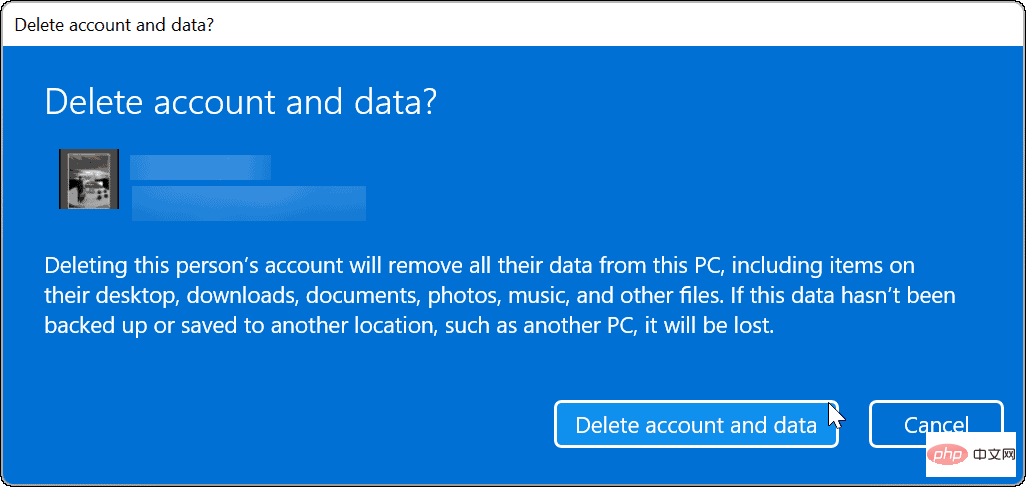
En confirmant la suppression, le compte Microsoft et ses données seront supprimés et n'apparaîtront plus sur l'écran de connexion. Si vous en avez besoin pour une raison quelconque, vous pouvez toujours ajouter de nouveaux utilisateurs sur Windows 11.
Comment supprimer un compte Microsoft à l'aide du Panneau de configuration
Vous pouvez toujours supprimer un compte Microsoft via le Panneau de configuration sous Windows 11 (tant que le Panneau de configuration est toujours disponible). Cependant, l'utilisation de cette méthode nécessite toujours que vous soyez connecté en tant qu'utilisateur local avec un accès administrateur.
Pour supprimer un compte Microsoft via le Panneau de configuration, procédez comme suit :
- Cliquez sur le bouton Démarrer ou appuyez sur la touche Windows, tapez CPL, puis sélectionnez le premier résultat.
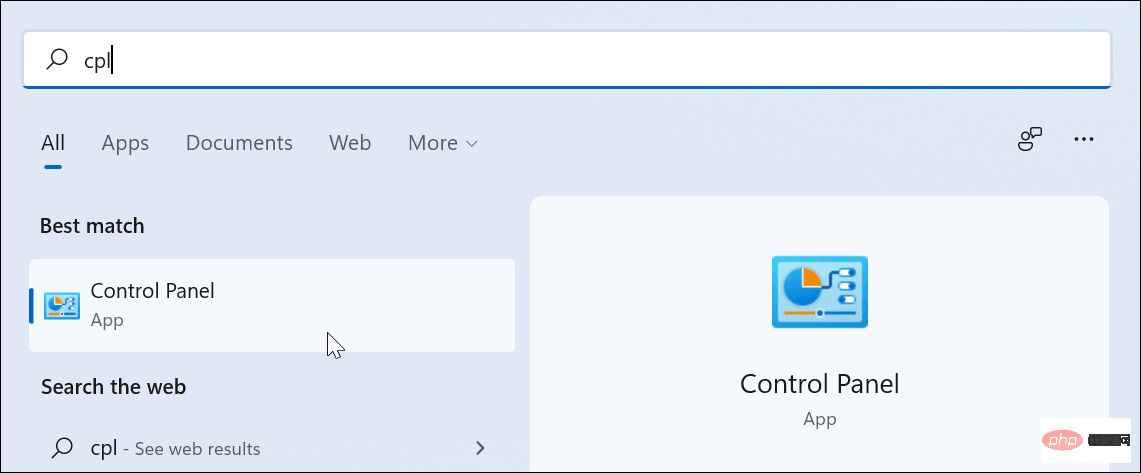
- Lorsque le panneau de configuration s'ouvre, cliquez sur Comptes d'utilisateurs.
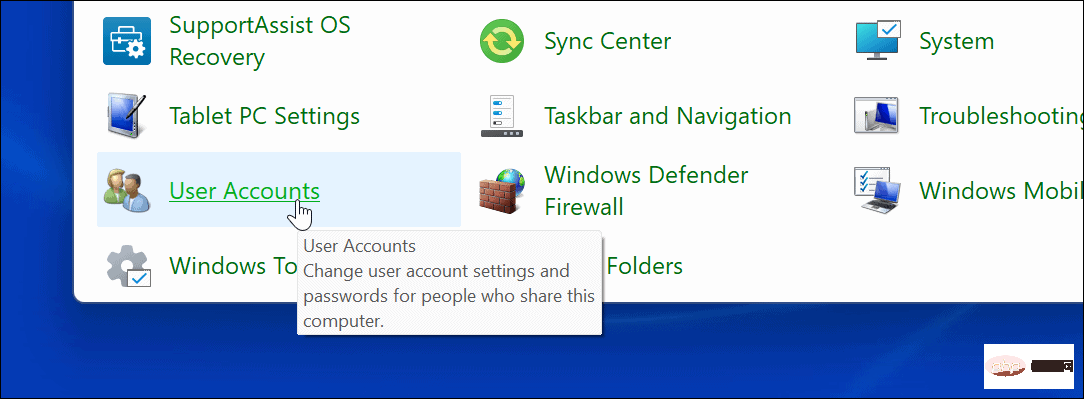
- Ensuite, cliquez sur l'option Gérer un autre compte .
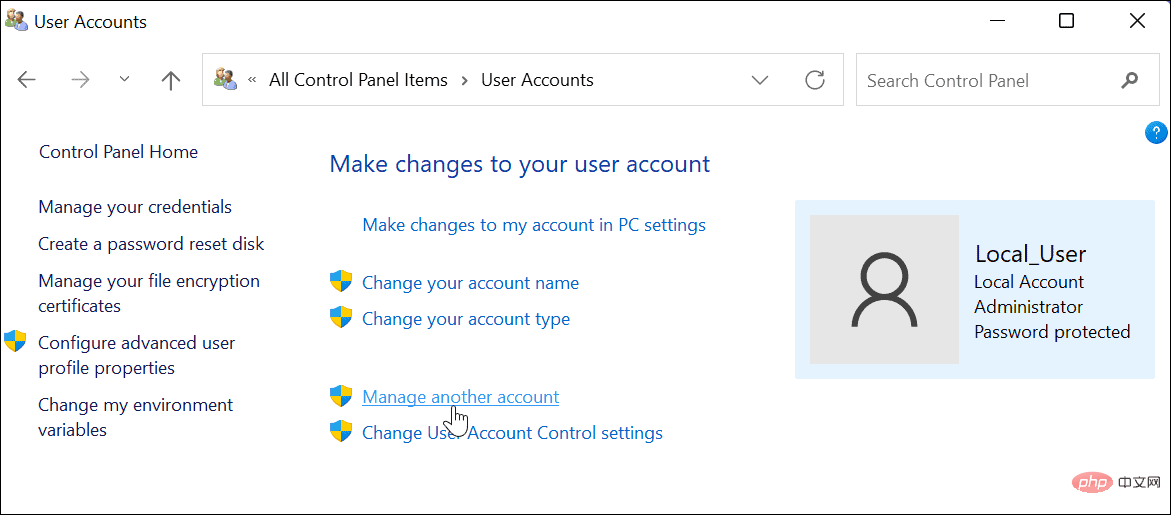
- Sélectionnez le compte Microsoft que vous souhaitez supprimer dans la liste.

- Dans le menu "Supprimer le compte", cliquez sur le bouton "Supprimer les fichiers".
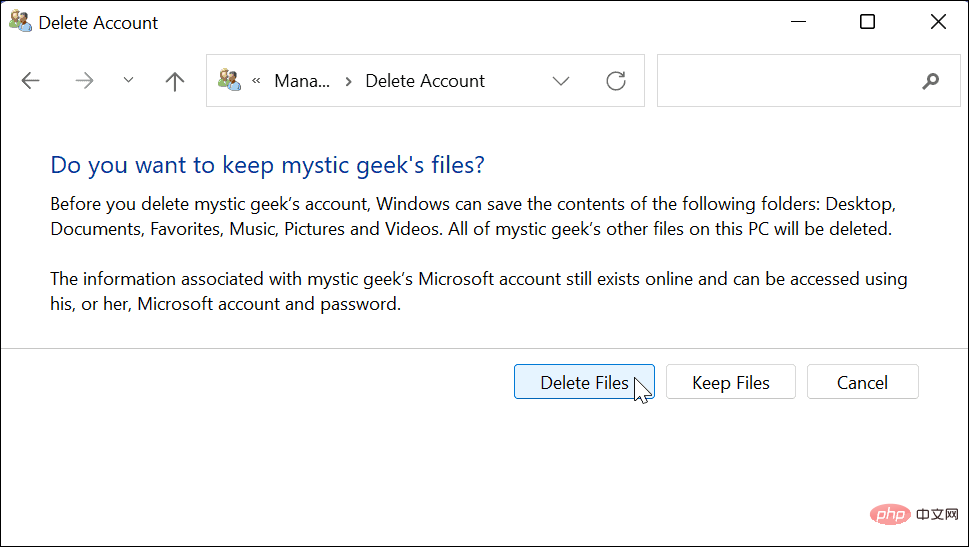
- Enfin, cliquez sur le bouton "Supprimer le compte" pour supprimer le compte.
Cela supprimera et supprimera votre compte Microsoft de votre PC et il n'apparaîtra plus sur l'écran de connexion.
Préparer le compte utilisateur Windows 11
Les étapes ci-dessus vous aideront à supprimer le compte Microsoft du PC Windows 11.
Si vous avez une famille occupée ou si vous n'êtes que deux, l'ajout d'un autre compte utilisateur sur Windows 11 peut être utile. Chaque utilisateur dispose de son propre profil pour personnaliser son expérience Windows sans affecter les autres profils.
Il convient également de mentionner que vous pouvez modifier le nom de votre compte sur Windows 11. En plus de changer le nom de votre compte, vous pouvez également modifier l'image de votre compte sous Windows 11. Si vous en avez assez de cliquer tout le temps sur « Oui » lorsque vous apportez des modifications au système, vous pouvez également désactiver les invites de contrôle de compte d'utilisateur sur Windows 11.
Ce qui précède est le contenu détaillé de. pour plus d'informations, suivez d'autres articles connexes sur le site Web de PHP en chinois!